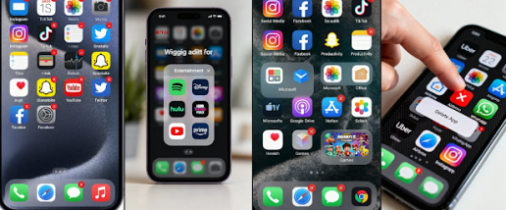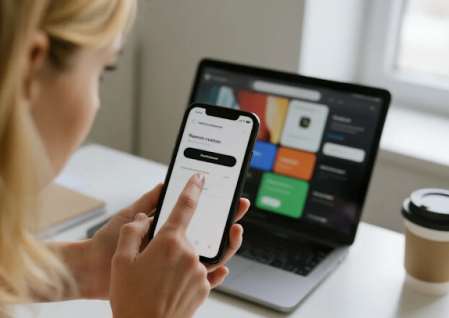Android 智慧手機以靈活度高、自訂性強及高性價比著稱。無論你使用的是 Google Pixel、Samsung Galaxy、Motorola,或其他品牌的 Android 裝置,都有許多隱藏功能能讓你的日常生活更輕鬆、更高效。
以下是 6 個能幫助你解鎖手機全部潛能的 Android 實用技巧,提升效率、便利性與個人化體驗。
1. 開啟閃光燈提示:不再錯過來電與通知
如果你常在嘈雜環境中或經常錯過提醒,不妨啟用「閃光通知」。當你收到電話或訊息時,手機的相機閃光燈或螢幕會閃爍提示,非常適合忙碌的職場環境或聽力不便的使用者。
啟用方式:
- 前往「設定」→「協助工具」(部分手機需進入「進階設定」)
- 選擇「閃光通知」
- 開啟「相機閃光」和/或「螢幕閃光」
💡 專業提示: 找不到選項?可直接在設定中搜尋「閃光通知」。
2. 使用分割畫面或彈出視窗,多工操作更順暢
想邊看郵件邊上網?或邊看食譜邊寫購物清單?Android 的「分割畫面」與「彈出視窗」模式讓多工操作變得簡單又高效。
開啟分割畫面:
- 從底部上滑打開「最近使用的應用程式」
- 點擊應用程式圖示 → 選擇「分割畫面檢視」
- 選擇第二個想開啟的應用程式
彈出視窗模式(部分機型如 Samsung Galaxy 支援):
可將應用程式以可縮放的小視窗形式開啟,實現真正的多工處理。
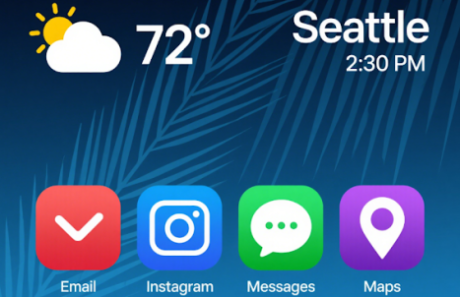
3. 將 Android 手機連接 Windows 電腦,跨裝置操控
對 Windows 10 或 11 使用者而言,Android 手機能完美與電腦整合。透過「Phone Link(手機連結)」功能,你可以直接在電腦上撥打電話、發送訊息、查看照片,不必再頻繁切換裝置。
設定方式:
- 在電腦上搜尋並開啟「Phone Link(手機連結)」
- 按照指示配對你的 Android 手機
- 即可在桌面上管理電話、簡訊與媒體內容
4. 用 Google Maps 儲存停車位置
老是忘記車停哪裡?Google Maps 的「儲存停車位置」功能能幫你輕鬆記住車位,免除找車的煩惱。
使用方式:
- 停好車後,開啟 Google Maps → 點擊藍色定位點
- 選擇「儲存停車位置」
- 想找車時,在搜尋列中點選「停車位置」→「路線」即可
這個小技巧在大型購物中心或活動會場特別實用。
5. 啟用 Gboard 單手模式
大螢幕手機雖然好看,但單手打字有時不太方便。Google 的 Gboard 鍵盤應用內建「單手模式」,讓你輕鬆單手輸入。
開啟方式:
- 長按「逗號鍵(,)」→ 點擊單手模式圖示
- 鍵盤會縮小並移至一側,方便用拇指操作
- 使用箭頭可切換左右手模式
- 點擊「展開」圖示恢復全尺寸
📥 若尚未安裝 Gboard,可在 Google Play 免費下載。

6. 自訂小工具(Widgets),快速存取重要資訊
小工具是 Android 相較 iPhone 的一大優勢。你可以直接在主畫面顯示天氣、行事曆、待辦事項或音樂控制,無需打開應用程式。
新增與編輯方式:
- 長按主畫面空白處 → 選擇「小工具」
- 瀏覽清單 → 將喜歡的小工具拖到主畫面
- 若有筆型圖示,可點擊進行樣式與功能自訂
這是個人化 Android 主畫面的最佳方式之一,讓操作更有效率也更具個人風格。
最終評價:讓生活更高效的 Android 實用技巧
這 6 大 Android 秘訣涵蓋提醒、多工、導航、電腦整合、單手輸入與個人化等多方面功能,設定簡單、實用性高,能大幅提升你的日常手機體驗。
👉 無論你剛換新機,或想讓現有手機發揮最大效能,這些技巧都能幫助你更聰明、更快速、更高效地使用手機。